Der inzwischen bekannte und etablierte Google Tag Manager bietet eine Vielfalt an Möglichkeiten, um die eigenen Tags (früher unter dem Namen Pixel bekannt) auf der eigenen Webseite zu steuern. Zur Erinnerung: Der Code des Google Tag Managers muss nur einmal in den Quellcode der Webseite eingebaut werden. Im Anschluss können sehr viele Tags über die Oberfläche des Tag Managers gesteuert werden. Es muss also kein separater Code, z.B. für AdWords Conversion Tracking oder ein Drittanbieter-Remarketing in den Quellcode der Seite eingebaut werden. Die Tags werden alle über den Code des Tag Managers ausgeführt.
Von diesen Möglichkeiten sollten auch Sie profitieren und die Steuerung Ihrer Online Marketing Tags zentralisieren. Dies bietet für Sie darüber hinaus die Möglichkeit, die Implementierung Ihrer Pixel auf einer grafischen Oberfläche selbst zu übernehmen und nicht mehr die IT einspannen zu müssen. Ebenfalls können Sie leicht festlegen, auf welchen Seiten die einzelnen Tags ausgeführt werden, sodass eine sehr genaue und feine Steuerung der Tags möglich ist.
Haben Sie hierbei keine Angst vor komplizierten Einstellungen. In der Regel dauert der Einbau eines Standard-Tags nur wenige Minuten. Erst bei speziellen Tags kann die Implementierung etwas länger benötigen. Inklusive der Kontrolle des Einbaus des Tags schaffen Sie es aber leicht, den gesamten Prozess in weniger als 30 Minuten abzuschließen. Dies gilt auch für Mitarbeiter, die im Umgang mit dem Google Tag Manager noch unerfahren sind. Je mehr Sie indes mit dem Tag Manager arbeiten, desto schneller geht es.
Unter anderem liegt dies an speziellen Vorlagen, z.B. für AdWords, die Google in den Tag Manager eingebaut hat und die schnell und leicht zu verwenden sind. In diesem Artikel sollen daher zwei unterschiedliche Herangehensweisen für Conversion Tracking mit dem Google Tag Manager beleuchtet werden: Conversion Tracking für AdWords und Conversion Tracking für BING.
Conversion Tracking für Google AdWords
Als erstes wird das Conversion Tracking für Google AdWords behandelt. Da es sich hierbei um einen Google eigener Dienst handelt, hat das Unternehmen für das AdWords Conversion Tracking selbstverständlich eine Vorlage erstellt, die sehr einfach zu nutzen ist. Der Ablauf der Integration ist wie folgt:
- Auf der Übersichtsseite muss ein neues Tag erstellt werden.
- Dieses bekommt sofort einen Namen, z.B. „Conversion Tag AdWords“.
- Als Tag-Typ wird nun „Conversion-Tracking von AdWords“ ausgewählt. Stand 03.02.2015 ist dies der zweite Punkt im Auswahlmenu.
- Im sich dann öffnenden Bereich müssen normale AdWords-Angaben eingetragen werden:
- Conversion-ID (stellt das AdWords-Konto zur Verfügung)
- Conversion-Label (stellt das AdWords-Konto zur Verfügung)
- Conversion-Wert (hier kann optional ein fester Wert eingestellt oder der jeweilige Conversion-Wert dynamisch von der Webseite übertragen werden. Zusätzlich kann das Feld frei gelassen werden.)
- Währungscode (hier kann die zu verwendende Währung z.B. „EUR“ für Euro, eingestellt oder die dynamische Währung auch wieder von der Webseite übermittelt werden. Zusätzlich kann das Feld frei gelassen werden.)
- Bei dem Conversion-Wert und dem Währungscode handelt es sich um optionale Angaben, die genutzt werden können, aber nicht müssen.
- Abschließend muss eine Auslöseregel für das Tag definiert werden, die festlegt, wann das Tag ausgelöst wird, z. B. auf der Bestellbestätigungsseite.
Wurde dieser Prozess durchgeführt, muss das Tag auf der Übersichtsseite des Tag Managers veröffentlicht werden. Ist dies passiert, werden die AdWords-Conversions auf der Webseite überwacht. Durch eine Testbestellung oder ähnliches können Sie nun unter Nutzung des Google Tag Manager Debug-Modus überprüfen, ob Sie Ihr Tag korrekt eingebunden haben.
Möchten Sie eine größere Flexibilität mit dem AdWords-Tag erreichen, können Sie den Conversion-Wert und den Währungscode dynamisch von der Webseite übergeben. So ist es Ihnen möglich, genau nachzuvollziehen, welchen monetären Wert Ihre AdWords-Conversions tatsächlich erreicht und wieviel Umsatz/Verlust Sie mit dem Einsatz von AdWords gemacht haben.
Hierfür müssen Sie zwei zusätzliche Variablen in den Data Layer pushen, von wo aus die Angaben an den Tag Manager übergeben werden. In diesem Beispiel werden die Variablen wie folgt benannt:
- Für den Conversion-Wert: google_conversion_value
- Für den Währungscode: google_conversion_currency
Sie können aber auch eigene Bezeichnungen wählen. Bitte beachten Sie, dass Sie nicht, wie im Screenshot sichtbar, „2.99“ und „EUR“ als Werte eintragen dürfen. Stattdessen müssen sie an dieser Stelle die Systemvariablen Ihres CMS-Systems nutzen, die diese Angaben automatisch nach jeder Conversion dort eintragen.
Damit der Tag Manager die Daten entgegennehmen kann, müssen Sie im nächsten Schritt zwei Makros im Tag Manager erstellen. Diese nehmen die Daten aus den Data Layer Variablen „google_conversion_value“ und „google_conversion_currency“ entgegen und stellen Sie dem Tag Manager zur weiteren Bearbeitung zur Verfügung.
Im gerade erstellten AdWords Conversion Tag tragen Sie die Makros dann in den Feldern Conversion-Wert und Währungscode ein. Hierzu wählen Sie über den Plus-Button neben dem Feld das entsprechende Makro aus. Beachten Sie, dass Sie an dieser Stelle mit dem Makronamen arbeiten und nicht mit dem Namen der Datenschichtvariablen.
Wird das Tag im nächsten Schritt neu veröffentlicht, werden die dynamischen Conversion-Werte automatisch von der Webseite über den Tag Manager an das eigene Google AdWords-Konto weitergereicht. In diesem Fall müssen Sie zwar den Quellcode anfassen, erreichen hierdurch aber auch deutlich genauere Daten und ein Maximum an Flexibilität. Nichtsdestotrotz können Sie die reine Anzahl Ihrer AdWords Conversions aber auch ohne Anpassung des Quellcodes erheben.
Conversion Tracking für BING
Bei dem Conversion Tracking für BING verhält es sich etwas anders. Hier stellt Google keine Vorlage zur Verfügung, sodass das Tag händisch in den Tag Manager eingepflegt werden muss. Dieses lässt sich glücklicherweise relativ leicht umsetzen.
An dieser Stelle soll darauf hingewiesen werden, dass es zurzeit viele verschiedene Hinweise im Internet gibt, wie man das BING Conversion Tracking umsetzt. Das Ganze geht soweit, dass man sogar das von Microsoft zur Verfügung gestellte Skript anpassen soll. Hiervon raten wir dringlichst ab!
In der Regel sind die Anleitungen veraltet und beziehen sich auch nicht mehr auf das aktuelle BING Conversion Skript. Bitte gehen Sie ausschließlich wie folgt vor, um das BING Conversion Tag über den Tag Manager in Ihrer Seite zu integrieren:
- Melden Sie sich in Ihrem BING Ads-Konto an.
- Richten Sie ein Ziel für Ihre Ads ein.
- Lassen Sie sich im Anschluss den Code für Ihr BING-Tag ausgeben.
- Erstellen Sie im Google Tag Manager ein neues Tag.
- Dieses bekommt sofort einen Namen, z.B. „Conversion Tag BING“.
- Als Tag-Typ wird nun „Benutzerdefiniertes HTML-Tag“ ausgewählt.
- Kopieren Sie den Code für Ihr BING Tag (welchen Sie nach der Erstellung des Ziels im BING Ads-Konto erhalten haben) in das Textfeld.
- Abschließend muss eine Auslöseregel für das Tag definiert werden, die regelt, wann das Tag ausgelöst wird, z.B. auf der Bestellbestätigenseite.
- Ganz wichtig: Aktivieren Sie die Checkbox bei („document.write“ unterstützen). Erst wenn dieses Häkchen gesetzt ist, funktioniert Ihr Skript korrekt.
Sobald Sie diese Einstellungen vorgenommen haben, wird die Anzahl Ihrer BING Conversions getrackt. Bitte beachten Sie, dass hier standardmäßig nur die Anzahl der Conversions erfasst wird. Ein Conversion-Wert wird nicht mit gemessen.
Möchten Sie auch in diesem Fall den Conversion-Wert übertragen, müssen Sie erneut den Quellcode der Seite anfassen. Allerdings ist auch hier nur eine kleine Anpassung notwendig. Pushen Sie daher auch in diesem Fall die Daten an den Data Layer, hierbei jedoch an den Data Layer von BING. Der Code sieht wiefolgt aus.
Auch in diesem Fall ist es notwendig, dass sie hinter „‘gv‘:“ nicht den Wert „2.99“ eintragen, sondern dort die Systemvariable Ihres CMS nutzen. Diese müssen den Conversionwert automatisiert und dynamisch nach jeder Conversion dort eintragen.
Was können wir für Sie tun?
Wenn Sie Ihre Kampagnen genauer untersuchen und Ihre Media-Spendings noch gezielter einsetzen möchten, stehen wir Ihnen gerne beratend zur Seite. Möchten Sie die Reise Ihrer Kunden durch das Internet untersuchen, führen wir auch gerne Customer-Journey Analysen für Sie durch, die die verschiedenen Kontaktpunkte Ihrer Kunden mit Ihrem Unternehmen abbilden. Auf diese Weise können Sie leicht herausfinden, ob sich AdWords oder BING für Sie lohnt. Selbstverständlich können wir dabei Ihre Tracking-Implementierung überprüfen, wenn nötig optimieren und zusätzlich alle Ihre Tags in den Google Tag Manager überführen. Sprechen Sie uns noch heute an.
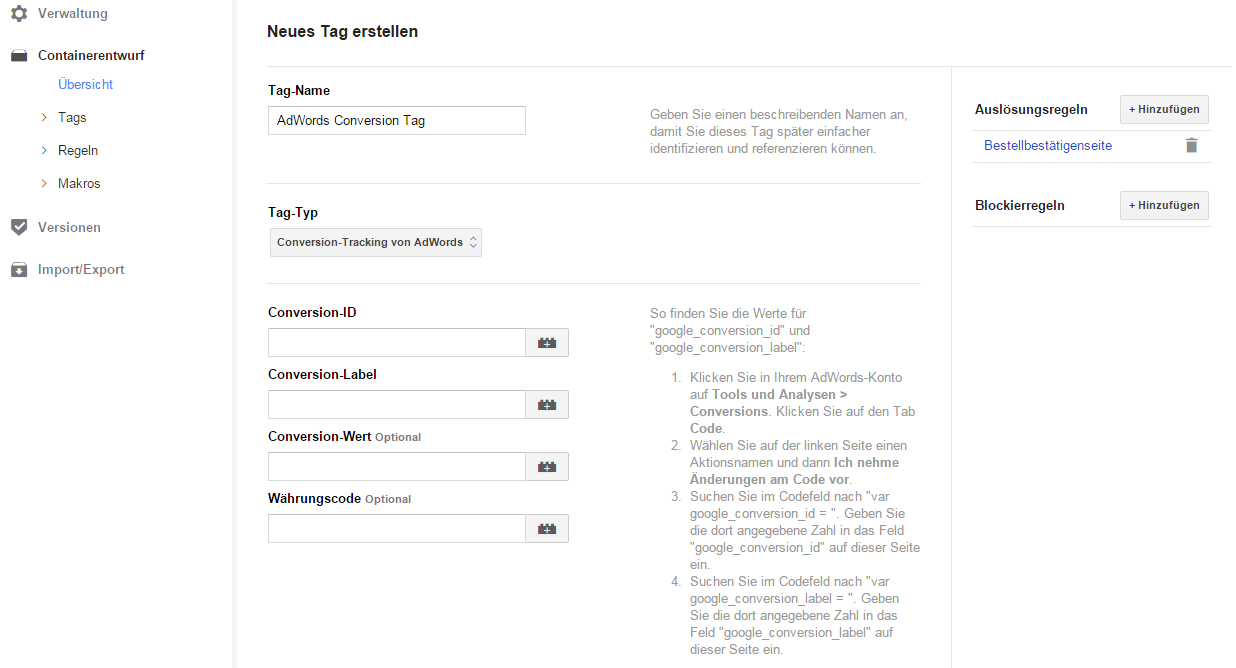
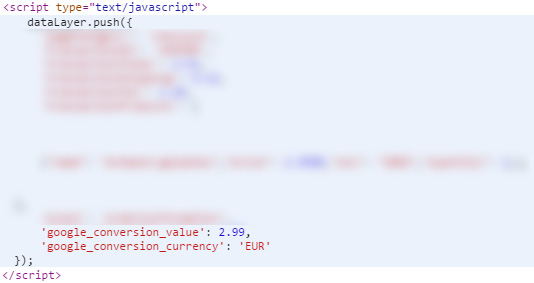
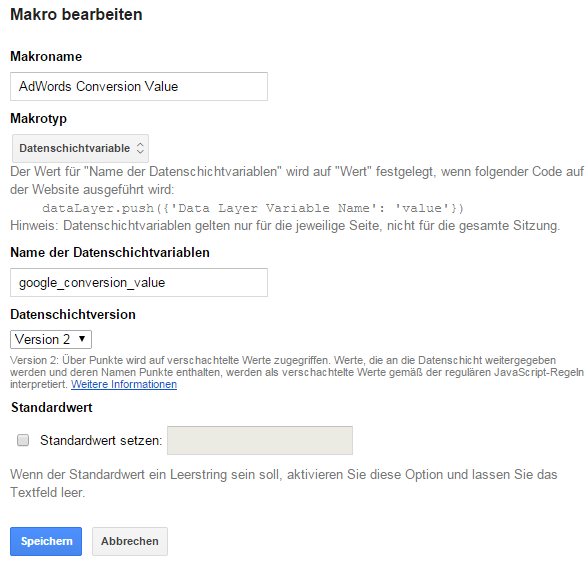
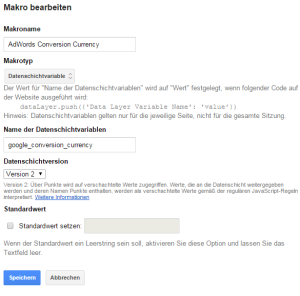
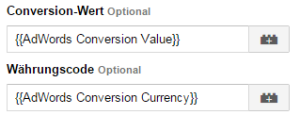
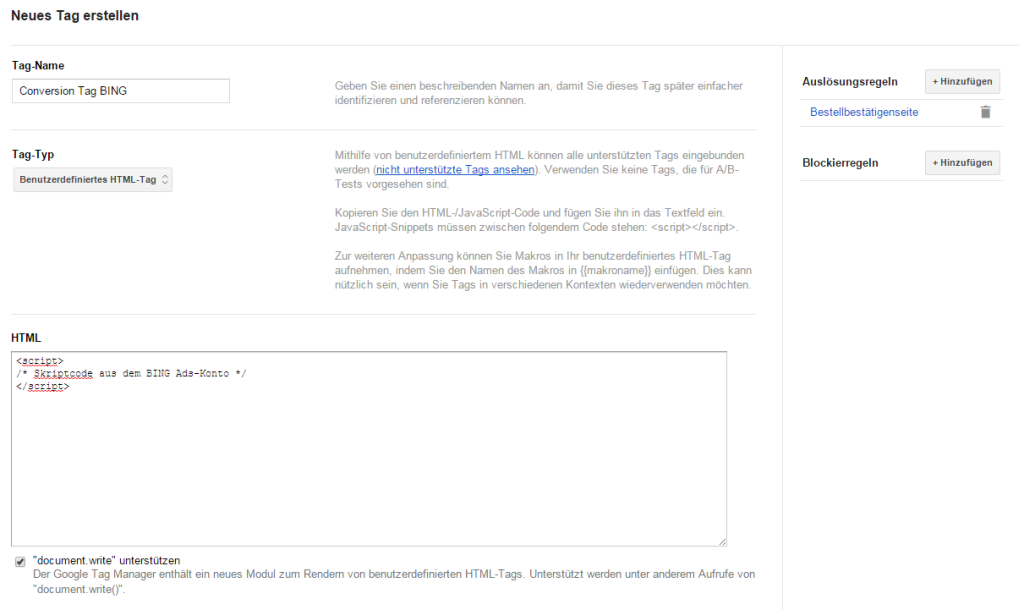

Vielen Dank für die Erklärung, guter Artikel!
Eine Frage dazu: Aktuell habe ich das Adwords Pixel auf meiner Seite verbaut und möchte nun alles auf den Tag Manager umstellen. Sollte ich dann das existierende Pixel entfernen oder kann es quasi als Backup weiterlaufen, falls das Javascript nicht ausgeführt wird? Dann also parallel das alte Pixel und der Tag über den Tag Manager?
Hallo David,
vielen Dank. Es freut uns wenn wir mit Rat und Tat zur Seite stehen können.
Bei den standardmäßigen AdWords-Pixeln, sowohl Remarketing als auch Conversion, handelt es sich ja ebenfalls um JavaScript. In diesem Fall bringt der zusätzliche Einsatz des originalen Skripts nicht viel. Zwar haben diese originalen Pixel, wie Sie sie aus dem AdWords-Konto erhalten, mit „noscript“ ein Art Backup, allerdings wird dieses Backup auch ausgelöst, wenn die Umsetzung über den Google Tag Manager erfolgt. Wenn Sie sich den Tag Manager Code ansehen, werden Sie sehen, dass es dort ebenfalls ein „noscript“ gibt.
Generell dürfen nie zwei Tags/Pixel auf der Seite eingebaut sein, die dasselbe bezwecken. Sie werden in diesem Fall die Daten verfälschen und doppelt tracken. Nutzen Sie immer nur eine Lösung. Nur dann können Sie sicher sein, dass alles wie gewünscht funktioniert. Dies gilt dabei in so ziemlich allen Bereichen, z.B. AdWords, Google Analytics, Bing etc.
Ein Hinweis noch: Google hat den Tag Manager Anfang 2015 überarbeitet und in V2 zur Verfügung gestellt. Hier sieht die Oberfläche leicht anders aus, als noch in den Screenshots zu diesem Artikel, allerdings ist es aus meiner Sicht mindestens genauso intuitiv, wenn nicht noch einfacher, da Sie Schritt für Schritt durch den Einrichtungsprozess geführt werden. Die URL für den Tag Manager V2 ist: https://tagmanager.google.com.
Ich hoffe ich konnte helfen.
Mit besten Grüßen
Thorsten Abrahamczik